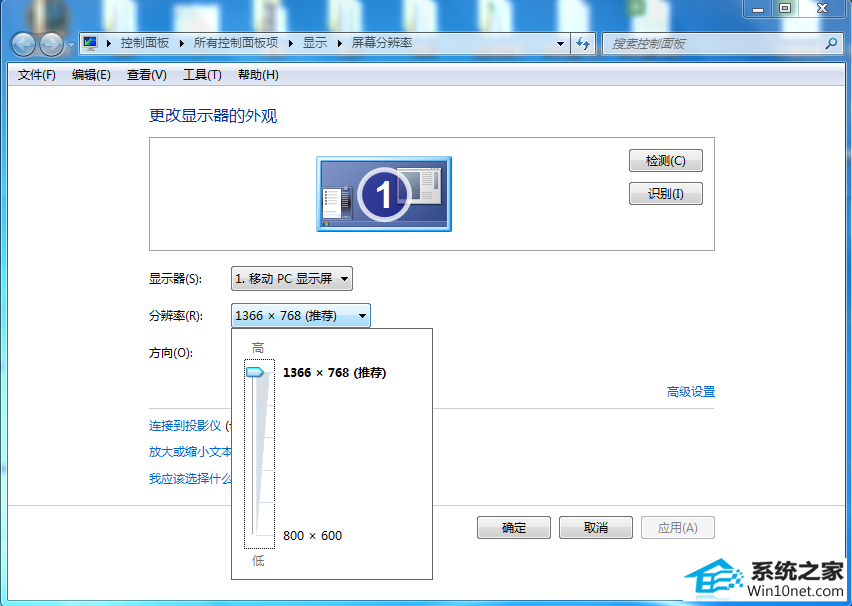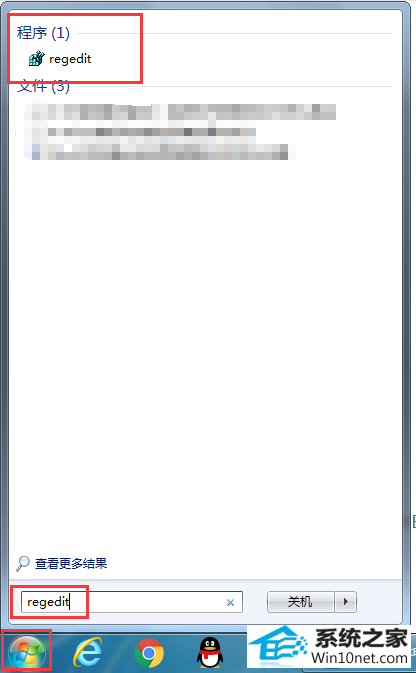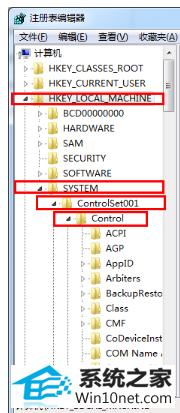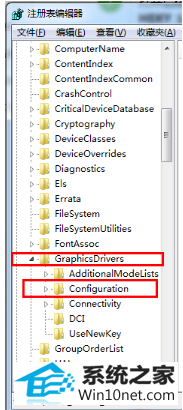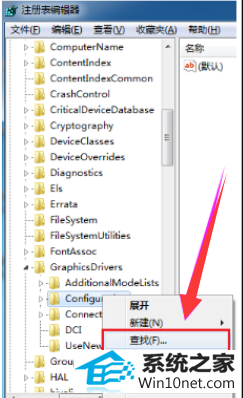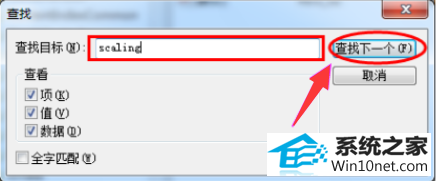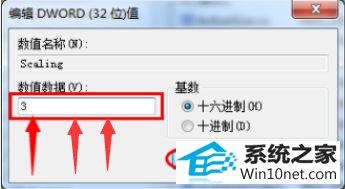今天小编分享一下win10系统玩游戏不能全屏问题的处理方法,在操作win10电脑的过程中常常不知道怎么去解决win10系统玩游戏不能全屏的问题,有什么好的方法去处理win10系统玩游戏不能全屏呢?今天本站小编教您怎么处理此问题,其实只需要第一步:首先检查我们的分辨率是不是显示器的最高分辨率,我们在桌面找一个空白处,右键点击一下然后选择“屏幕分辨率,记得一定要选择支持的最好分辨率! 第二步:要是第一步也不能解决话,我们来尝试下修改注册表。在“开始菜单”的搜索框中输入“regedit”,然后回车键确定;就可以完美解决了。下面就由小编给你们具体详解win10系统玩游戏不能全屏的图文步骤:
步骤:
第一步:首先检查我们的分辨率是不是显示器的最高分辨率,我们在桌面找一个空白处,右键点击一下然后选择“屏幕分辨率,记得一定要选择支持的最好分辨率!
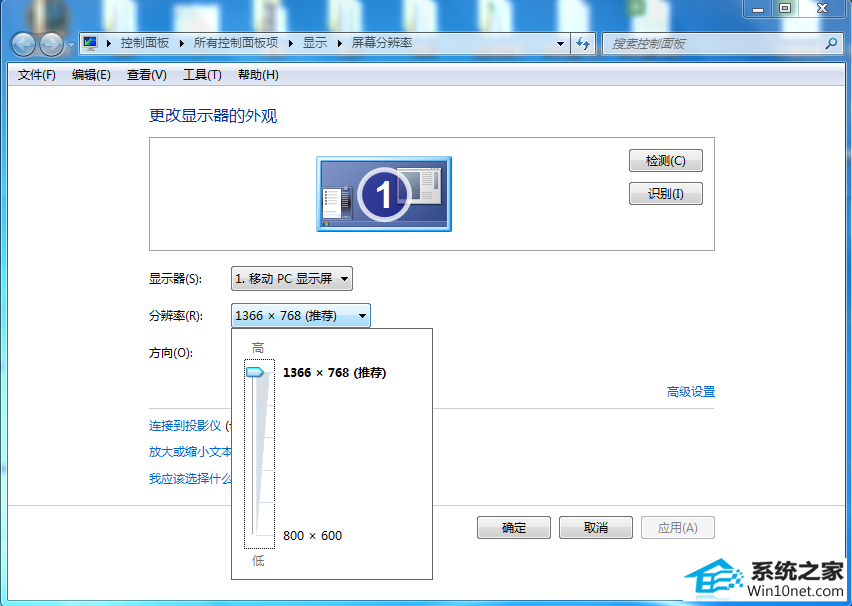
第二步:要是第一步也不能解决话,我们来尝试下修改注册表。在“开始菜单”的搜索框中输入“regedit”,然后回车键确定;
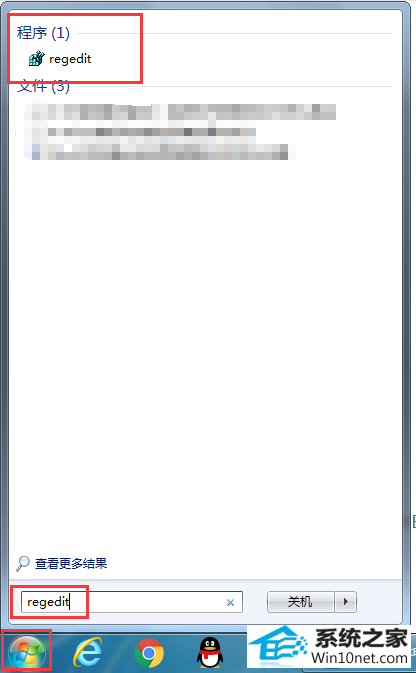
第三步:然后按照“HEKY_LoCAL_MACHinE→sYsTEM→Controlset001→Control→Graphicsdrevers→configuration”的路径打开;
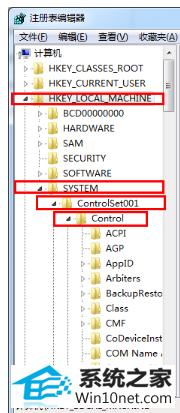
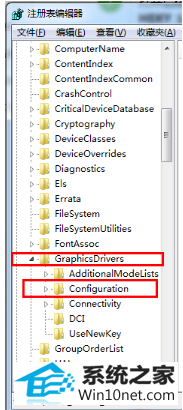
第四步:找到“configuration”后,右键选择“查找”,输入”scaling“,点击一下右边的“查找下一个”;
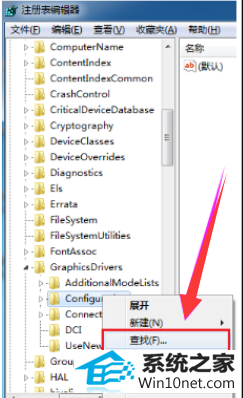
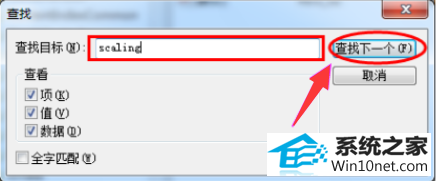
第五步:右键点击“scaling”,选择“修改”,将数值数据由4改成3就可以了。如果不行的话,我们重复步骤将数值数据由3改到4,切记在游戏关闭后,再从4改为3的方法即可解决。
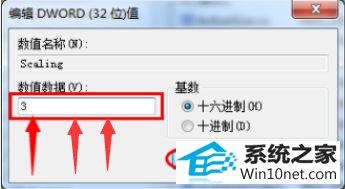
以上就是关于win10旗舰版系统玩游戏不能全屏怎么办的具体内容了。